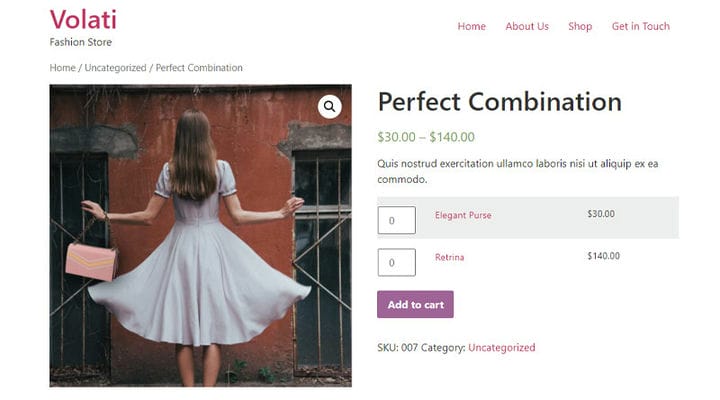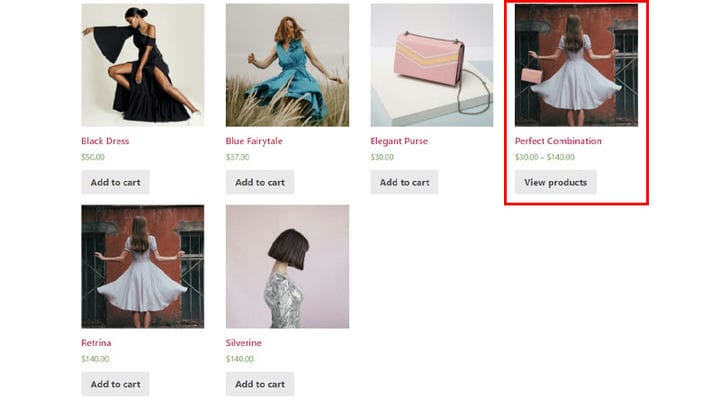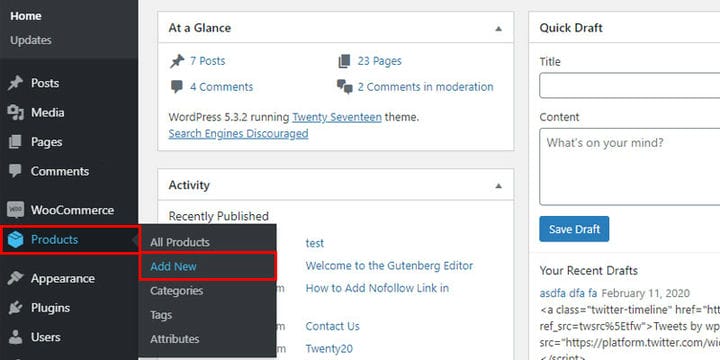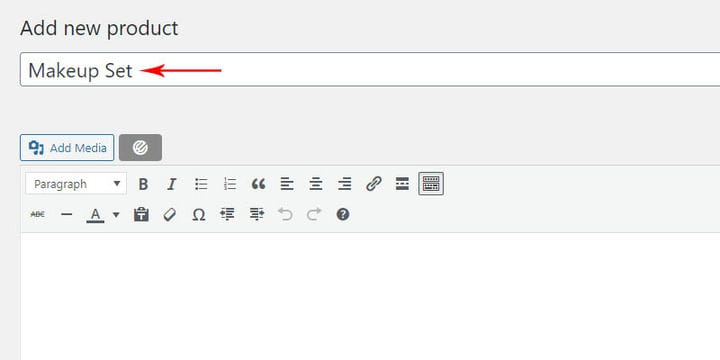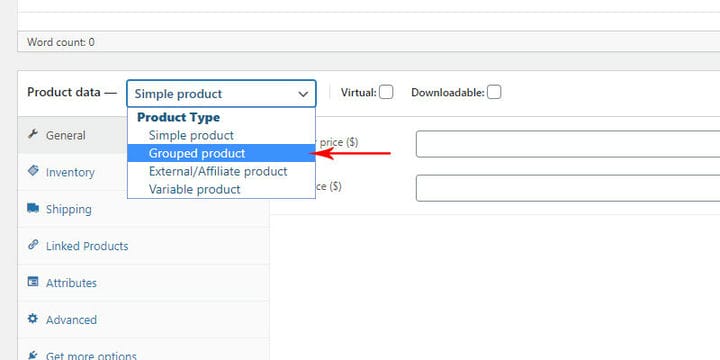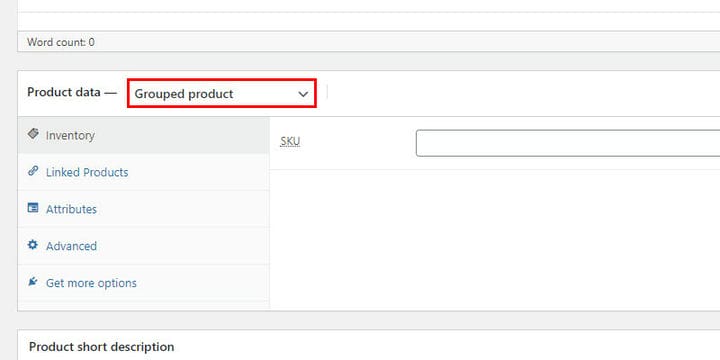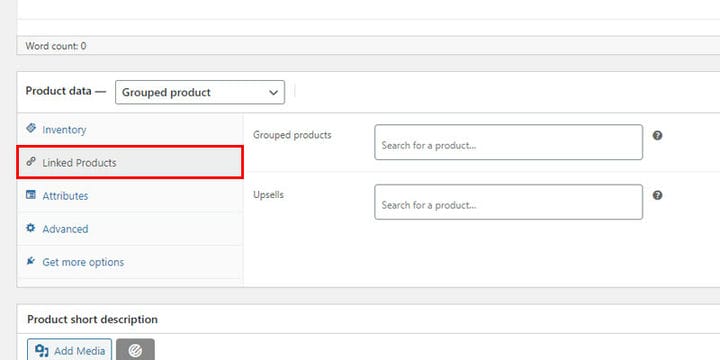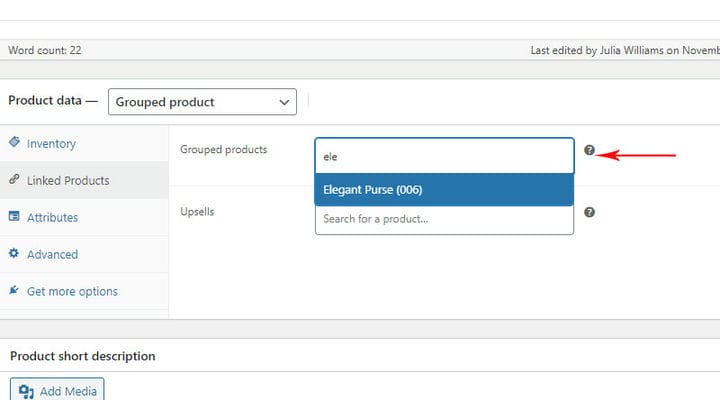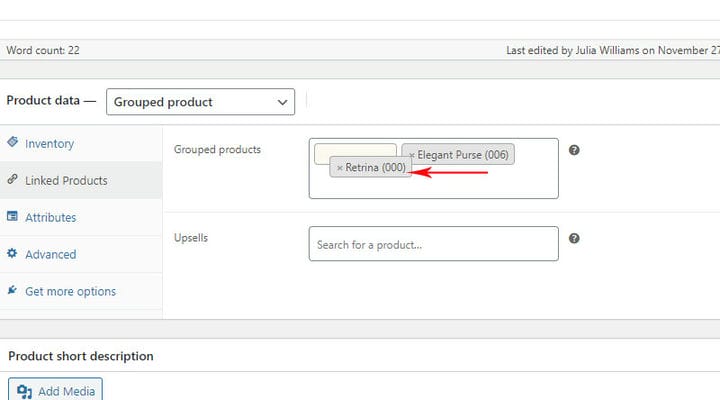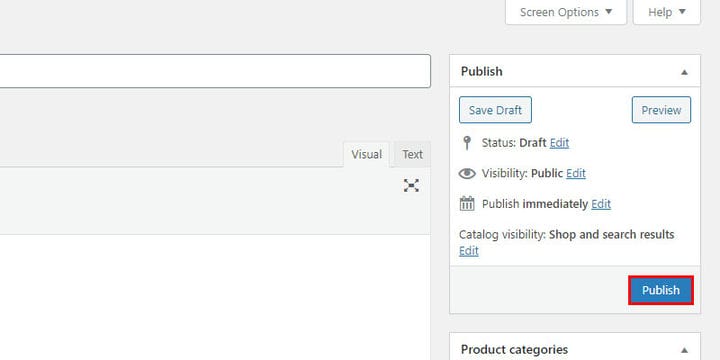Kuidas WordPressis WooCommerce’i rühmitatud tooteid luua
Mis on WooCommerce’i grupeeritud tooted?
Rühmitatud tooted on üks paljudest suurepärastest valikutest, mille WooCommerce oma tuuma integreerib. Põhimõtteliselt on see funktsioon, mis võimaldab teil sarnaseid seotud tooteid ühel lehel esitleda, kuid siiski müüa neid eraldi. Teie külastajad hindavad seda kõrgelt, kuna see võimaldab neil leida ja osta erinevaid (või mitme tootesarja) tooteid ainult ühel lehel. Rühmitatud toote seadistamine võib võtta aega, kuid pidage meeles tõsiasja, et toote erinevate variatsioonide või ühesuguste üksuste kuvamisega samal lehel saate kutsuda külastajaid lisaoste sooritama..
Vaatame nüüd, kuidas see praktikas töötab. Näiteks teatud kleit ja kott teie veebipoest moodustavad täiusliku moekombinatsiooni.
Iga kogenud müüja teab, et garderoobikombinatsioonide loomine mitte ainult ei inspireeri tarbijaid konkreetseid tükke kaaluma, vaid kasvatab ka müüki.
WooCommerce’i rühmitatud toodete põhimõte on lihtne. Põhimõtteliselt võimaldab see ühel tootelehel osta rohkem kui ühte toodet (kleit ja kott, mida me varem mainisime).
Üksikud tooted kuvatakse tavapäraselt poe lehel. Samal poe lehel kuvatakse grupeeritud toode üksikutest toodetest sõltumatult.
Meie samm-sammult juhendit on lihtne järgida ja see õpetab teile, kuidas luua WordPressis WooCommerce’i rühmitatud toodet. Muidugi eeldades, et olete WooCommerce’i pistikprogrammi oma WordPressi saidile juba edukalt installinud.
1 samm: looge üksikud tooted
Esimene samm WooCommerce’i grupeeritud toote loomisel on ühe toote loomine iga rühma toote jaoks. Üks toode võib olla mis tahes tootetüüp (lihtne tootetüüp, virtuaalne tootetüüp, allalaaditava toote tüüp jne). Oluline on sisestada selle hind, omadused, nagu kaal, mõõtmed ja kõik muu, mis on selle toote jaoks spetsiifiline. Nagu me juba ütlesime, saate oma veebisaidil kuvada üksikuid tooteid ja mõnda neist saab rühmitada. Üksikud tooted, mis rühmitatakse, luuakse nagu kõik teised teie poes olevad tooted.
2 samm: üksikute toodete rühmitamine
Lühidalt, rühmitatud toote loomiseks peame rühmitama üksikud tooted. Olete eelmises etapis juba loonud ühe toote. Toode, mille me nüüd loome, on iga toote ematoode, mille me hiljem sellesse rühma lisame.
Rühmitatud toote loomise alustamiseks minge oma kasutaja armatuurlauale. Valige menüüst Tooted > Lisa uus, nagu kõigi teiste tootetüüpide puhul.
Esimene asi, mida peaksite tegema, on sisestada rühmitatud tootele pealkiri. Seda saate teha, kui sisestate valitud nime vastavasse lahtrisse.
Kerige veidi alla ja valige rippmenüüst Tooteandmed Rühmitatud toode.
Kui valite rühmitatud tootetüübi, muutuvad teie käsutuses olevate seadete vahelehed. Teisisõnu, võrreldes vaikimisi lihtsa tootega on grupeeritud tootel vähem valikuvõimalusi.
Grupeeritud tootele saate lisada kirjelduse, määrata esiletõstetud ja galeriipilte, lisada silte ja kategooriaid oma grupeeritud tootele, nagu teeksite seda ühe toote jaoks.
Olge selle teabe sisestamisel ettevaatlik, kuna need tuleks lisada tooterühma, mitte selle rühma ühele tootele. Siin on oluline ka vahekaart Lingitud tooted, kus määrame oma emarühma alamtooted.
Alustage väljale Rühma tooted selle toote nime tippimist, mida soovite rühma kuuluda, ja valige see loendist. Saate lisada nii palju tooteid kui soovite. Kuid olge ettevaatlik, te ei soovi oma rühma liiga palju tooteid, sest see võib teie kliente segadusse ajada.
Kui olete kõik soovitud tooted lisanud, lohistage need ümber, et neid ümber korraldada ja muuta seda, kuidas soovite neid rühmas kuvada.
Muidugi, nagu ka muud tüüpi toodete puhul, saate siia lisada ühe klõpsuga lisamüügitooteid.
Kui olete toodete ümbertellimise lõpetanud, vajutage nuppu Avalda ja vaadake tootelehte reaalajas.
Nagu meie näitest näha, lisasime gruppi kaks toodet – koti ja kleidi nimega Retrina. Pöörake tähelepanu sellele, kuidas hind on kirjutatud.
Meie näites on hinnavahemik 30 $ kuni 140 $, mis viitab sellele, et selle rühma lastetoodete hinnad ulatuvad 30 $ (minimaalne) kuni 140 $ (maksimaalne). Tooterühmal pole täpset hinda – see on alati valik. Peale selle on iga toote grupist selle hind. Samuti on iga toote nimi link, mis viib alamtoote juurde. See on suurepärane, arvestades, et grupeeritud tootes ei ole näha üksikasju nagu kaal ja mõõtmed – ostjad saavad klikkida toote nimel ja minna ühe toote lehele, kust leiab kogu olulise info.
Teeme selle kokku
WooCommerce on mitmekülgne ja funktsioonirikas, seega pole üllatav, et inimesed kasutavad seda mis tahes tüüpi veebipoodides. Nagu selles artiklis näitasime, saate WooCommerce’is hõlpsasti luua rühmitatud toote, mis võib tõsta mitte ainult teie kasutuskogemust, vaid ka müüki. Samuti ärge unustage installida pistikprogramme, mis takistavad tulevikus WooCommerce’i ostukorvist loobumist . Proovi ise ja anna tulemustest teada!